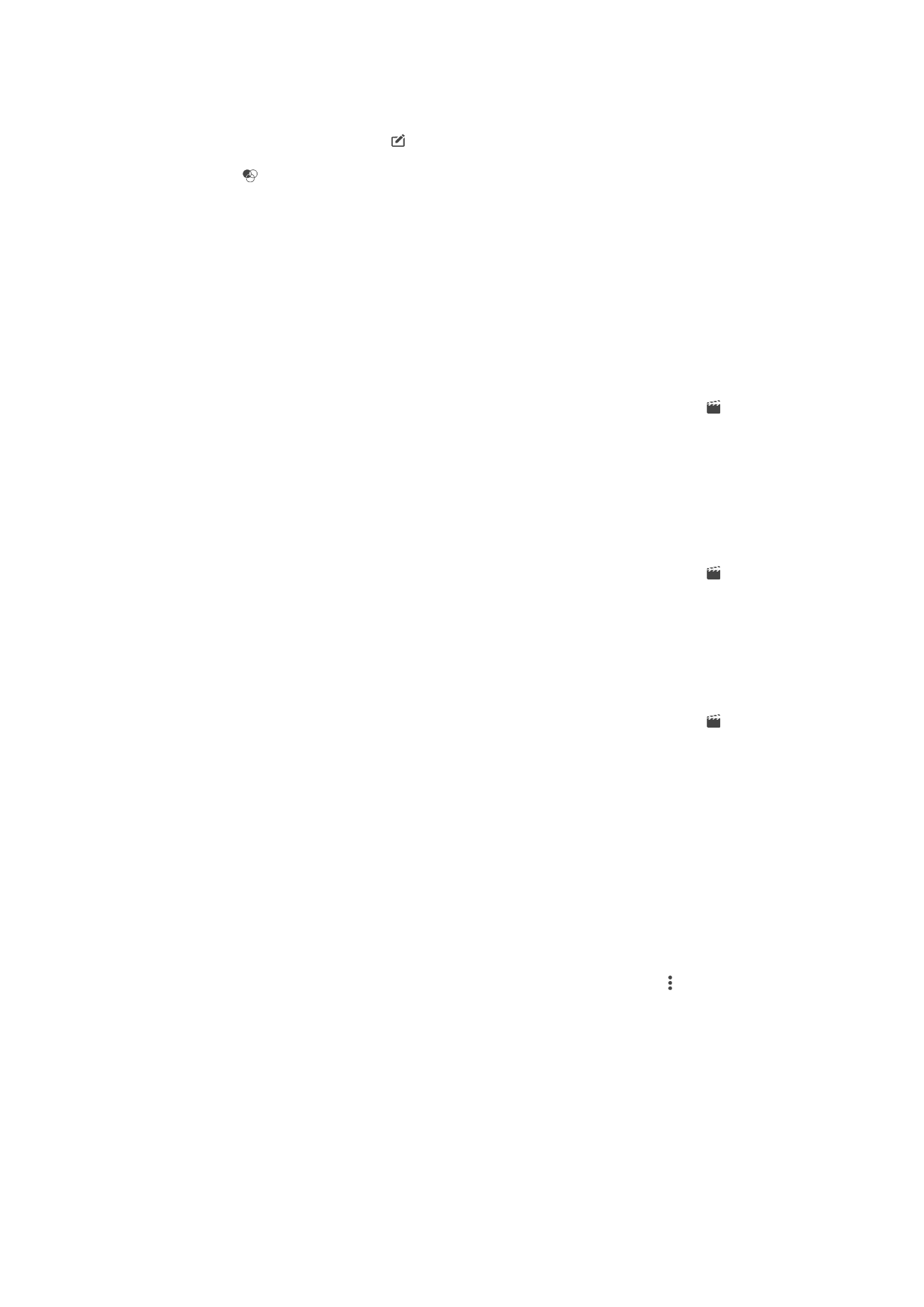
Редактиране на видео с приложението Video editor
(Редактор на видео)
Можете да редактирате видеоклип, който сте направили с камерата си. Например, можете да
отрежете видеоклипа до желаната дължина или да регулирате скоростта му. След като запишете
редактирания видеоклип, оригиналната му непроменена версия остава в устройството.
Изрязване на видеоклип
1
В „Албум“ намерете и натиснете върху видеоклипа, който искате да редактирате.
2
Натиснете върху екрана, за да се покажат лентите с инструменти, след което натиснете
> Изрежи.
3
За да преместите рамката за изрязване в друга част на хронологичната линия, докоснете и
задръжте ръба на рамката за изрязване, и я плъзнете на желаното място, след което
натиснете Прилагане.
4
За да запишете копие на изрязания видеоклип, натиснете Запиши.
Регулиране на скоростта на видеоклип
1
В „Албум“ намерете и натиснете видеоклипа, който искате да се изпълни.
2
Натиснете върху екрана, за да се покажат лентите с инструменти, след което натиснете
> Скорост.
3
Изберете опция, след което докоснете и задръжте края на хронологичната линия и я
плъзнете в желаната позиция, след което натиснете Прилагане.
4
За да запишете копие на редактирания видеоклип, натиснете Запиши.
Заснемане на снимка от видеоклип
1
В приложението „Албум“ намерете и натиснете видеоклипа, който искате да се изпълни.
2
Натиснете върху екрана, за да се покажат лентите с инструменти, след което натиснете
> Заснемане на снимка.
3
За да преместите маркера на позицията в друга част на хронологичната линия, плъзнете
маркера на лентата на напредъка на желаното място, след което натиснете Запиши.